Como ya hemos visto más de una vez por Genbeta los servicios de Windows son una cosa muy importante, pero es cierto que en algunos casos deshabilitando algunos de estos servicios ganamos en rendimiento. Sin embargo puede que sólo con deshabilitarlo no nos baste y queramos eliminar directamente un servicio para que ya no haya posibilidad posible de que vuelva a iniciarse.
Esto se puede hacer de una manera bastante sencilla. Lo primero es localizar el servicio y su nombre, para ello nos vamos a Inicio, Ejecutar, escribimos services.msc y le damos a Aceptar. Se nos abrirá la consola de servicios listandonos todos los que están disponibles (que no iniciados) en la que debemos ver cual es el servicio que queremos eliminar.
Cuando lo hayamos encontrado hacemos doble click sobre él y se nos abrirá una ventana con sus propiedades. Ahí debemos coger lo que aparece en la casilla de Nombre para mostrar y o bien memorizarlo o bien copiarlo en el portapapeles.
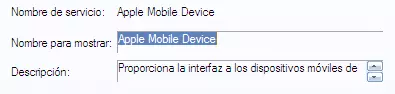
Ahora debemos irnos a la consola de comandos, para ello pinchamos en Inicio, Ejecutar, escribimos cmd y le damos a Aceptar. Ahora simplemente introduciremos un comando llamado sc que será el que nos ayude con la tarea que estamos buscando y que tiene la siguiente sintaxis:
sc delete ServiceName
En mi caso quiero eliminar el servicio Apple Mobile Device, así que tendría que introducir lo siguietne:
sc delete "Apple Mobile Device"
Es muy importante el uso de las comillas si introducimos un servicio en cuyo nombre haya espacios. Después de esto ya no tendremos que hacer nada más, simplemente nos vamos de nuevo a la consola de servicios y comprobamos como, efectivamente, el servicio ha desaparecido.
Vía | The How-to Geek



